الفحص عند الطلب
تتيح لك مهمة الفحص عند الطلب تشغيل فحص على الكمبيوتر العميل يدوياً (بشكل منفصل عن الفحص المجدول المنتظم).
حدد أحد الخيارات التالية لإنشاء مهمة عميل جديدة:
- انقر فوق المهام > جديد >
 مهمة العميل.
مهمة العميل. - انقر فوق المهام > وحدد نوع المهمة المطلوبة وانقر فوق جديد >
 مهمة العميل.
مهمة العميل. - انقر فوق الجهاز الهدف في أجهزة الكمبيوتر وحدد
 المهام >
المهام >  مهمة جديدة.
مهمة جديدة.
أساسي
في قسم الأساسي، أدخل المعلومات الأساسية المتعلقة بالمهمة، مثل الاسم و الوصف (اختياري). انقر فوق تحديد العلامات بهدف تعيين العلامات.
في القائمة المنسدلة المهمة، حدد نوع المهمة التي تريدها للإنشاء والتكوين. إذا قمت بتحديد نوع مهمة معين قبل إنشاء مهمة جديدة، فسيتم تحديد المهام مسبقاً بناءً على اختيارك السابق. وتحدد المهمة (راجع قائمة كل المهام) الإعدادات والسلوك للمهمة.
الإعدادات
إيقاف تشغيل الكمبيوتر بعد الفحص - إذا حددت خانة الاختيار هذه، فسيتم إيقاف تشغيل الكمبيوتر بعد انتهاء الفحص.
يُمكنك تكوين سلوك إعادة التشغيل/إيقاف التشغيل لأجهزة الكمبيوتر المُدارة. يجب أن تُشغّل أجهزة الكمبيوتر منتج أمان من ESET يدعم هذا الإعداد.
ملف تعريف الفحص
يمكنك تحديد ملف التعريف الذي تريده من القائمة المنسدلة:
- فحص مفصل - هذا ملف تعريف محدد مسبقاً على العميل، وقد تم تكوينه ليكون ملف تعريف الفحص الأكثر شمولية، وهو يفحص النظام بالكامل ولكنه يتطلب كذلك كثيراً من الوقت والموارد.
- فحص ذكي - يسمح لك الفحص الذكي بتشغيل فحص الكمبيوتر ومسح الملفات المصابة بسرعة دون الحاجة إلى إجراء من المستخدم. ويتميز الفحص الذكي بسهولة تشغيله وعدم الحاجة إلى تكوين تفصيلي للفحص. ويتحقق الفحص الذكي من جميع الملفات الموجودة على محركات الأقراص الثابتة المحلية وينظف حالات التسلل المكتشفة أو يحذفها تلقائياً. ويتم تعيين مستوى المسح تلقائياً إلى القيمة الافتراضية.
- فحص من قائمة السياق - لفحص جهاز عميل باستخدام ملف تعريف فحص محدد مسبقاً، ويمكنك تخصيص أهداف الفحص.
- ملف تعريف مخصص - يسمح لك الفحص المخصص بتحديد معلمات الفحص مثل أهداف الفحص وأساليب الفحص. ويتميز الفحص المخصص بقدرته على تكوين المعلمات بالتفصيل. ويمكن حفظ التكوينات في ملفات تعريف للفحص محددة بواسطة المستخدم، مما ييسر إجراء الفحص بشكل متكرر باستخدام المعلمات نفسها. ويرجى العلم بأنه يجب إنشاء ملف تعريف قبل تشغيل المهمة بخيار ملف التعريف المخصص. بعد تحديد ملف تعريف مخصص من القائمة المنسدلة، اكتب اسم ملف التعريف المضبوط في الحقل ملف تعريف مخصص.
التنظيف
يتم تحديد الفحص مع التنظيف بشكل افتراضي. يتيح هذا الإعداد التنظيف التلقائي للكائنات المصابة التي يتم العثور عليها. وإن لم يكن التنظيف ممكناً، فإنها تضاف إلى مجلد العزل.
أهداف الفحص
يتم أيضاً تحديد الخيار فحص جميع الأهداف بشكل افتراضي. وتجدر الإشارة إلى أن عند استخدام هذا الخيار، يتم فحص كل الأهداف المحددة في ملف تعريف الفحص. وفي حالة إلغاء تحديد هذا الخيار، يجب تحديد أهداف الفحص يدوياً في حقل إضافة هدف. اكتب هدف الفحص في الحقل النصي وانقر فوق إضافة. وسيُعرض الهدف في حقل أهداف الفحص أدناه. ويمكن أن يتمثل هدف الفحص في ملف أو موقع ما، أو يمكنك تشغيل فحص محدد مسبقاً باستخدام السلاسل التالية كهدف فحص:
هدف الفحص |
المواقع الممسوحة ضوئيا |
|---|---|
${DriveRemovable} |
محركات الأقراص أو الأجهزة القابلة للإزالة. |
${DriveRemovableBoot} |
قطاعات التمهيد بجميع محركات الأقراص القابلة للإزالة. |
${DriveFixed} |
محركات الأقراص الصلبة (HDD، SSD). |
${DriveFixedBoot} |
قطاعات التمهيد بمحركات الأقراص الصلبة. |
${DriveRemote} |
محركات أقراص الشبكة. |
${DriveAll} |
جميع محركات الأقراص المتوفرة. |
${DriveAllBoot} |
قطاعات التشغيل وUEFI بجميع محركات الأقراص. اقرأ المزيد حول ماسح UEFI في المسرد. |
${DriveSystem} |
محركات أقراص النظام. |
${Share} |
محركات الأقراص المشتركة (لمنتجات الخوادم فقط). |
${Boot} |
قطاع التمهيد الرئيسي. |
${Memory} |
ذاكرة التشغيل. |
${Registry} |
سجل النظام (فقط لـ ESET Endpoint 8 والإصدارات الأحدث). |
${Wmi} |
قاعدة بيانات WMI (فقط لـ ESET Endpoint 8 والإصدارات الأحدث). |
يوجد أدناه بعض الأمثلة على كيفية استخدام معلمات هدف الفحص عند الطلب:
|
ملخص
راجع ملخص الإعدادات المكونة وانقر فوق إنهاء. تم الآن إنشاء "مهمة العميل" وسيتم فتح نافذة صغيرة:
- انقر فوق إنشاء مشغّل (موصى به) لتحديد أهداف مهمة العميل (أجهزة الكمبيوتر أو المجموعات) و المشغّل.
- إذا قمت بالنقر فوق إغلاق، يمكنك إنشاء مشغل لاحقاً: انقل فوق مثيل مهمة العميل وحدد
 التشغيل في من القائمة المنسدلة.
التشغيل في من القائمة المنسدلة.
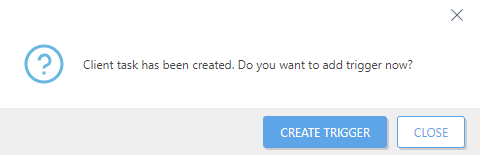
في المهام، يمكنك رؤية شريط مؤشر التقدم وأيقونة الحالة والتفاصيل لكل مهمة تم إنشاؤها.